ミニチュア・ジオラマ風に写真を加工しよう!Snapseedの「レンズぼかし」フィルターでティルトシフトレンズ風に遊んでみる。

一通りブームが去ってしまった感のあるミニチュア風写真。
たまに思い出したようにやりたくなる加工の一つですが、以前使っていたアプリがいつのまにか配信が終わっていたりと機能が統合されててどのアプリを使えば分からないなどAppstoreを眺めても不遇の時代が到来しているようです。Photoshopにはぼかし機能の一つとしてしっかり用意されていますが手軽にやりたいお年頃。
そんなこんなでアプリを色々検証した結果、一番自然なボケの形になった「Snapseed」の「レンズぼかし」機能を使った逆ティルトなミニチュア風写真の加工を紹介していきたいと思います。
ティルトシフトレンズとミニチュア写真

ティルトシフトレンズを使った、ミニチュア・ジオラマ風写真って?
ティルト・シフトレンズは本来は、高層ビルなどカメラを傾けた時にできてしまう歪みを、意図的に逆の歪みを発生させて真っ直ぐにしてしまう「シフト」機能や、物撮りなど斜めから撮影した時にどうしても出来てしまう被写界深度による前後のボケを、レンズの角度を変えることで光軸をずらし、無理やりピントの合う範囲を変えてしまう「ティルト」機能が合わさったアオリ撮影用の特殊なレンズになります。
ミニチュア写真はそれらの特長を逆手にとり、本来ありえない歪みやボケをわざと発生させることで生み出すことができる写真になります。
上の写真を見てもらっても分かると思いますが、ミニチュア風な写真を作ろうと思った場合「上下の大きなボケ」を使って人間の脳に錯覚させます。
参考
日本では本城直季カメラマンによるミニチュア風写真が有名ですね!
写真編集アプリ「Snapseed」
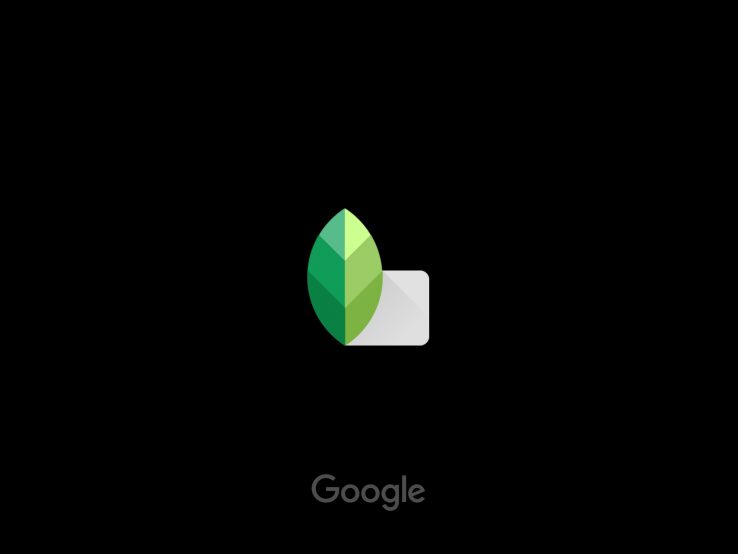
現在Googleさんが開発をしているAndroid、iPhone、iPadで使える写真編集アプリです。
もともt「Nik collection」でも有名な「Nik software」が開発していましたがあっさり買収されています。
上下左右のフリックによる直感的な操作性と「U point」による部分編集機能がとっても使いやすい写真編集アプリ。一度使えば病みつきになる操作性です。RAWにも対応済み。
今回はこのアプリを使っていきます。
加工してみる
以下の条件に当てはまる形で写真を用意しましょう。
- 高いところから見下ろした写真
- 模型を覗き込んだような角度の写真
- フォーカスしたい場所にちょっと目立つオブジェクト
そして以下の加工を行います。
- 上下をぼかす
- 模型っぽくコントラスト・彩度を上げる

今回のサンプルはこちらです。
なんの変哲もない展望台から撮影した写真です。
「レンズぼかし」を適用する
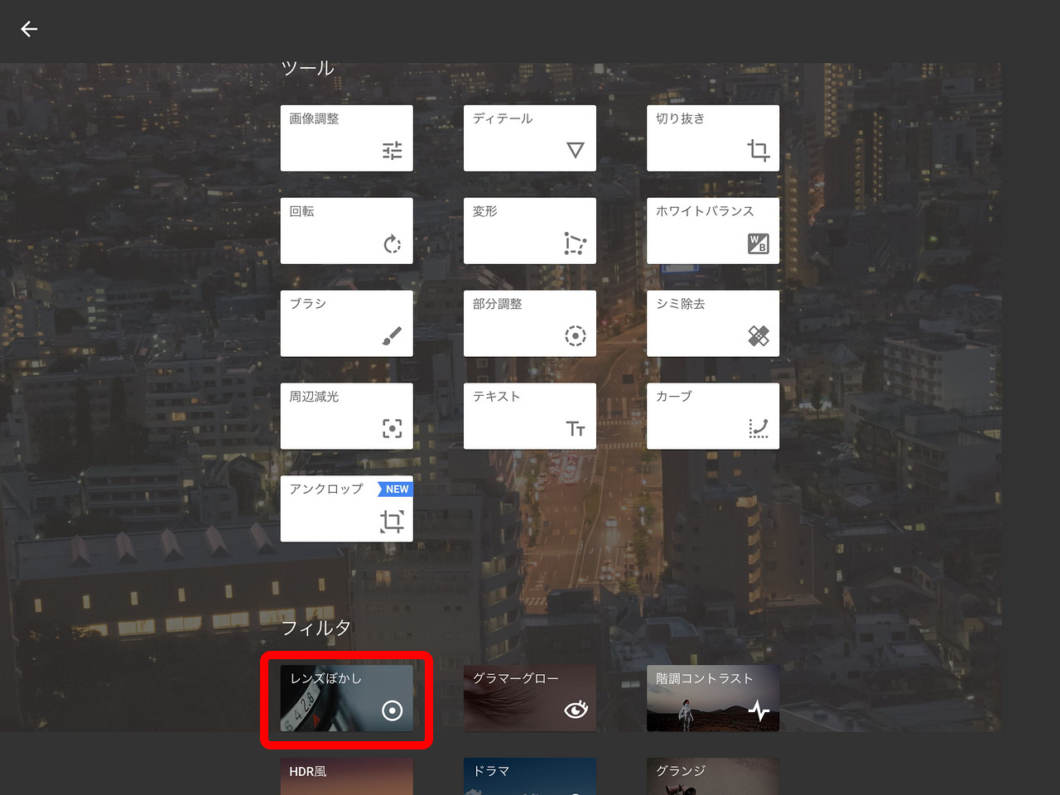
「Snapseed」を開き、写真を読み込んだら、「フィルタ」の「レンズぼかし」を選択していきます。
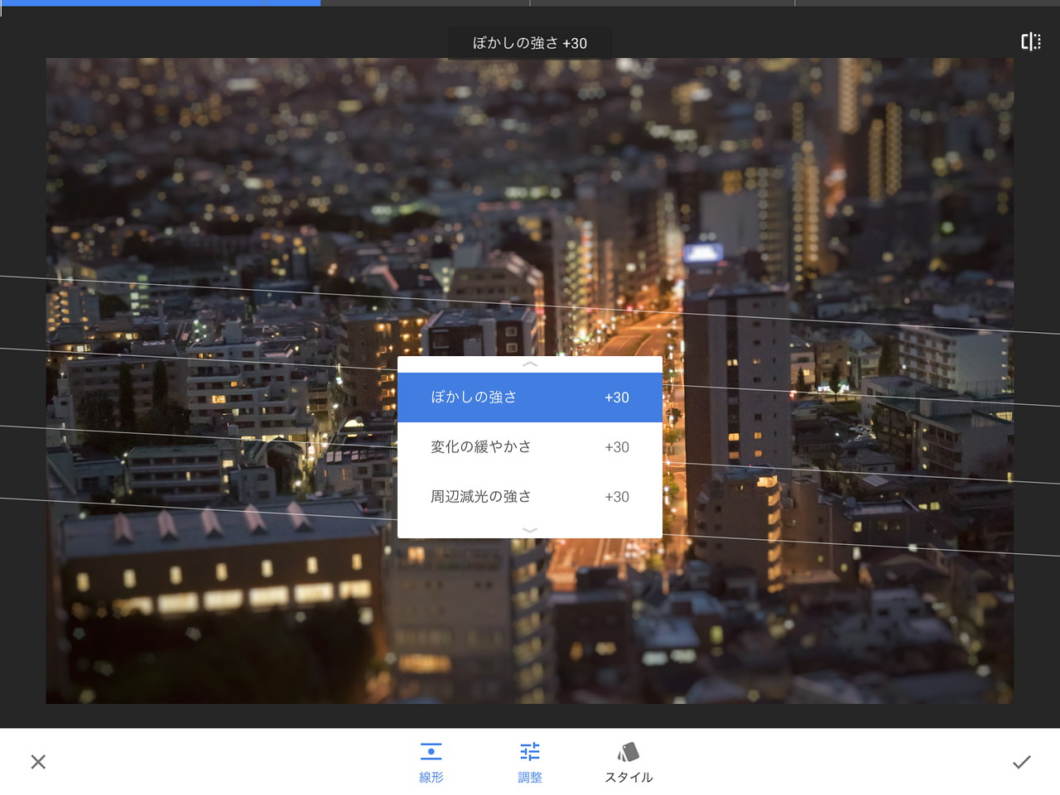
「レンズぼかし」機能の使い方は、
- 2本指によるピンチアウト
「ぼかす範囲」と「角度」を決定。両手を使ったほうがやりやすい。 - 線形・円形
ボケ方の種類 - 調整(上下フリック)
「ぼかしの強さ」「変化の緩やかさ」「周辺減光の強さ」 - スタイル
ボケの形
とシンプルな機能です。
チルトシフトな写真にする場合は、「線形」のボケを使い、ミニチュア風に見せたい場所以外をぼかすようにします。
デフォルトでは「ぼかし」の範囲が広めなので、ピンチアウトで「ぼかし」の範囲を狭めましょう。
ボケが強い方が立体感は出ますが、あまりボケすぎたら背景が分からなくなってしまうので写真によって強さなどを調整しましょう。
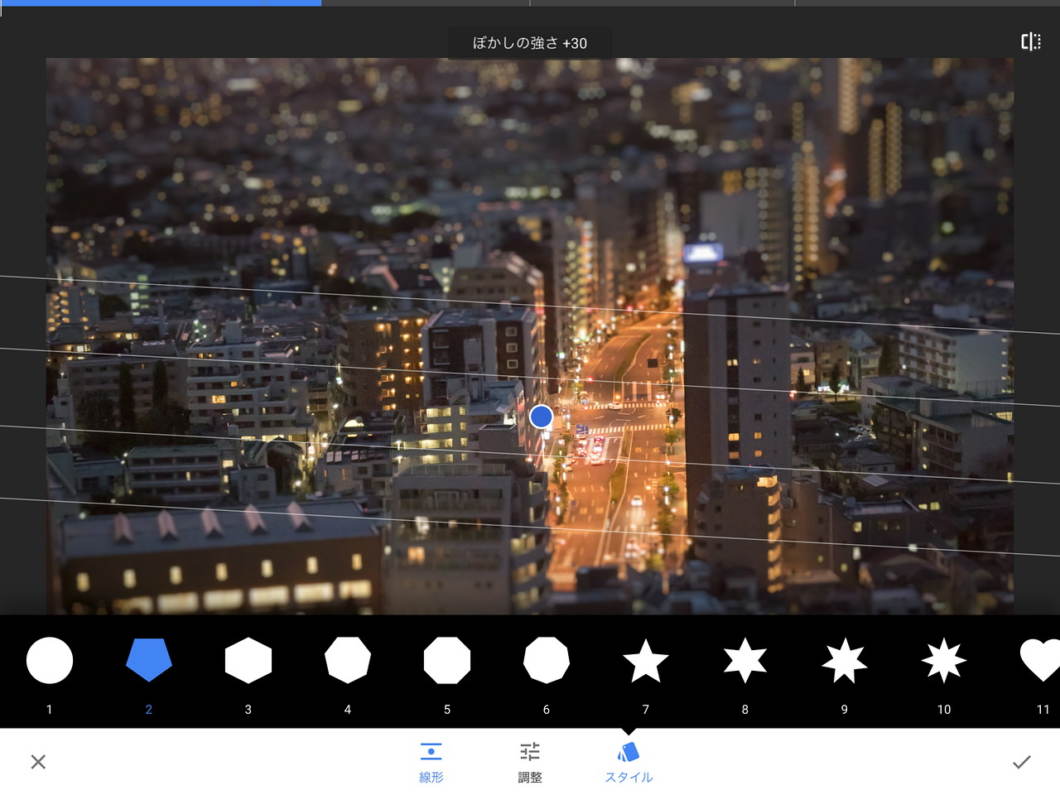
「スタイル」ではボケの形を変更できます。2番の5枚羽を模した五角形のボケがおすすめです。
「Snapseed」では写真周辺部のボケが大きくなれば「スタイル」で適用したボケの形が現れます。
点光源がしっかり点光源としてボケてくれるのは、「Snapseed」ならではの機能だと思います!
「画像調整」で彩度・コントラストを調整
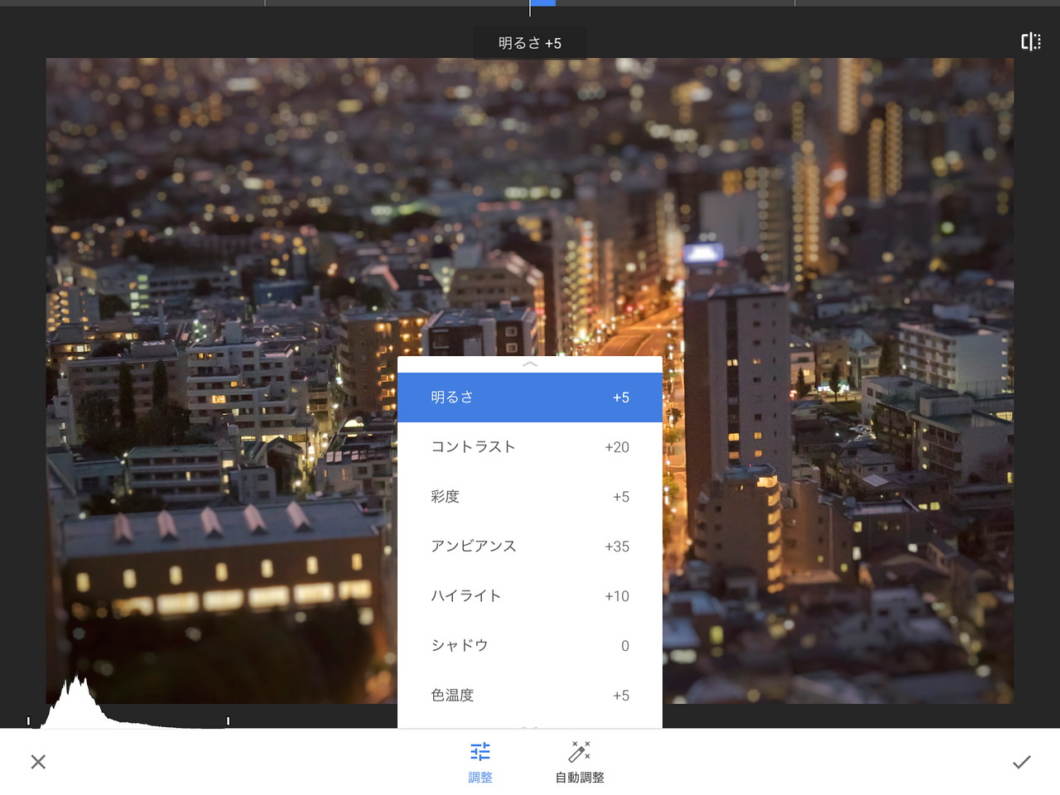
次に「ツール」の「画像調整」から色などを整えていきます。
「彩度」を高めにして上げるとミニチュア感が。「コントラスト」を高くして上げれば立体感が強調されます。
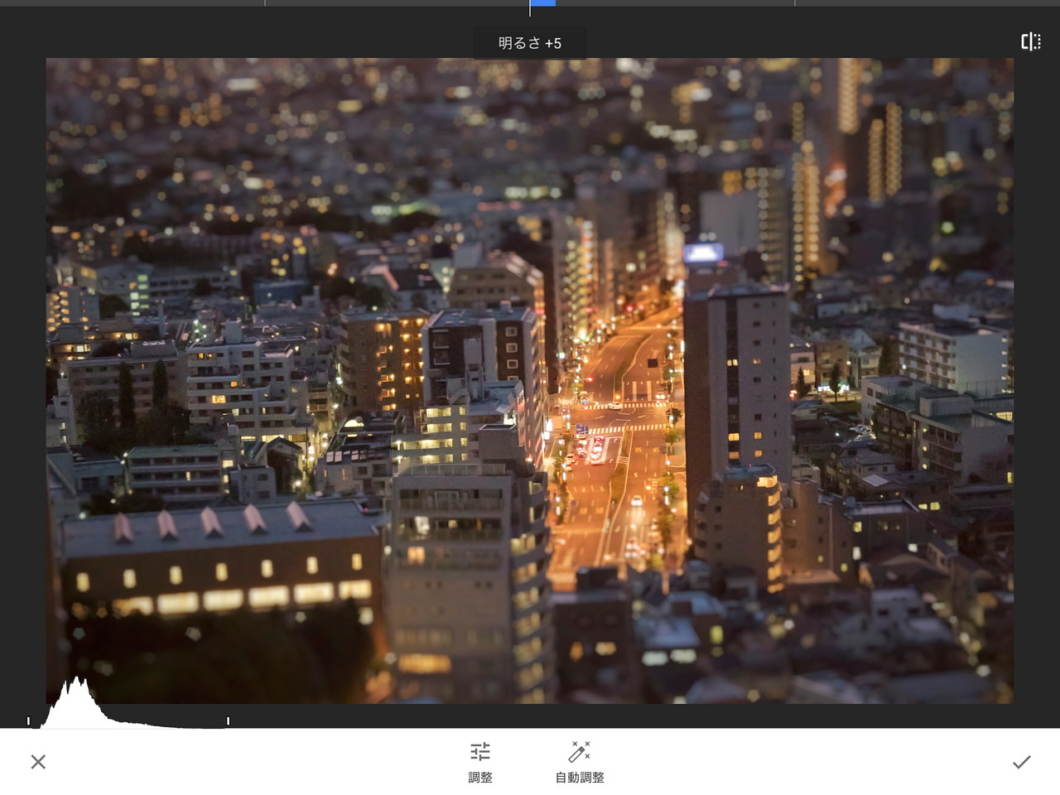
なかなかいい感じになってきましたね。
お好みで調整する

さらにお好みで調整を加えてみます。
「ディテール」で輪郭を強調。
「粒状フィルム」のフィルターでさらにトイ的な雰囲気を。
「変形」でパースをちょっと調整してみてもいいと思います。
完成です!!


最初の写真と比較してみました!
「Snapseed」は個々の調整がとっても簡単
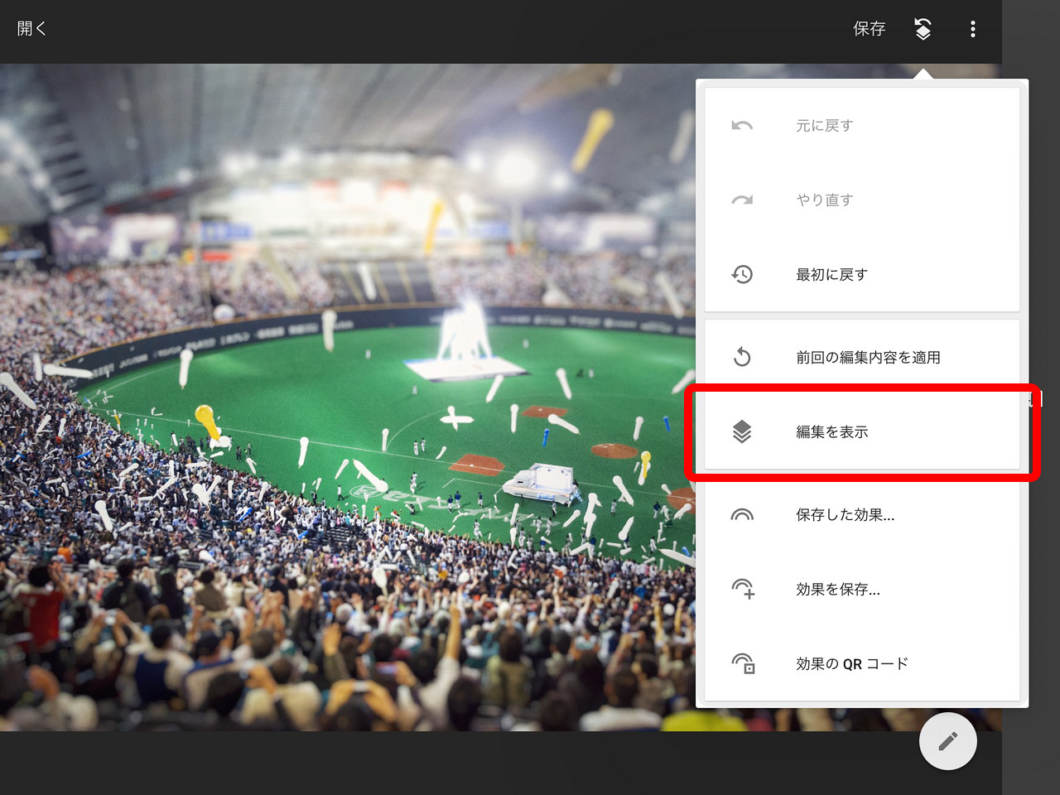
後から「ボケの量」だけ調整したいなぁ。
っといった場合には「編集を表示」を押します。

ヒストリー機能。っと言っていいでしょうか。右下に適用したフィルターが現れるます。
ここで必要のないフィルターを削除したり、設定ボタンで個々に調整を行うことができます。
いろいろ加工してみた

ちょっと角度が足りないでしょうか?
天候がイマイチだな。っと思ったらこういった写真の素材集めをしても楽しいかもしれませんね!
高いところから見下ろす

とりあえず高い位置から撮れば間違いありません。
10階くらいの高さから撮れば、建物もミニチュアになりますね。
模型を覗き込んだような角度の写真を用意する

ミニチュア感を出したいのなら、模型を見た時のことを思い出してましょう。
見下ろしたり、斜めから覗き込んでるような角度がよりミニチュア感を出しますね。

遠くに点々と被写体があればミニチュア感がぐっと増します。彩度はそこまで高くなくても問題ないと思います。
普段の写真では主題になりにくい場所を強調できるのも面白いですね!
広角レンズより、標準レンズ以上を

広角レンズで撮影された写真より、画面に歪みの少ないちょっと長めのレンズで撮影された写真の方がミニチュアっぽくなります。
ボケの角度を工夫して、どこにフォーカスを合わせるかでも効果ががらっと変わります。

高さがなくても、縦のラインが揃っている写真だと相性がいいと思います。
カラフルなボートと桜の木のミニチュア感がたまりませんね!

広角すぎたらトリミングをしていい適度な大きさにすればいいですね!
ボケの位置は大体1/3

大体ボケの位置は1/3辺りがちょうどいいでしょうか。
ボケの範囲は、視点の角度によっても変わってきますので試行錯誤してみましょう。

これも中々すてきに加工できました。
被写体をはっきりさせた方がいいのでコントラスト、ストラクチャを上げればより強制されます。

船などの細かい要素があればよりそれっぽくなりそうです。

ちょっと飛行機が大きすぎるでしょうか。
手前のボケが足りないのであと一歩な感じ。
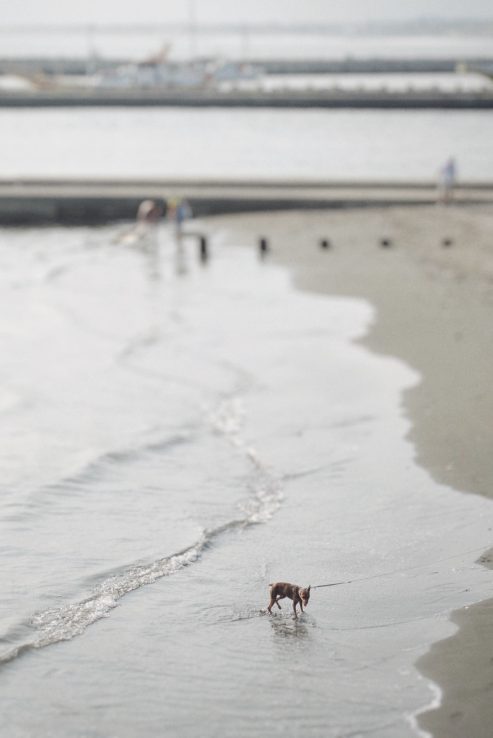
割りと好きな写真になりました。

今回作った設定を公開してみます。クリックすると別画面で開きます。
こうやって簡単に共有できるのも「Snapseed」のいいところですね!
ティルトシフトなレンズとマウントアダプタ

かれこれ4年近く前にKIPONさんのティルト機能がついたマウントアダプタで、SONYのNEX-C3にニコンのレンズを付けて東京タワーから撮影したものです。滲んだようなボケになるのが、実のレンズならではでしょうか。
現在ではシフト機能も付いて、お値段もぐっと上がったマウントアダプタが販売されているようです。レンズを付け替えてで楽しめるのはマウントアダプタならではですね!
また、マウントアダプタではなくカメラで手軽に逆ティルト撮影を行いたいのであれば、Lensbabyさんから各マウント別に販売されています。
純正のレンズは高いけど…な時は各マウント別に用意されたSAMYANG製って選択肢もありますね。
今回のまとめ
今回はたまーにやりたくなるミニチュア風写真の作り方をまとめてみました!
写真は撮って現像するだけじゃなく加工をしてもとっても面白いですね!ちょっと失敗してしまった写真も別の角度で見るとすてきな写真に生まれ変わるかもしれません。
なかなか素材集めも大変ですが、日頃から意識して集めておくととっても楽しいと思います!
もくじ